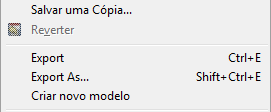| 5.6. Exportar arquivo | ||
|---|---|---|

|
5. Diálogos miscelâneos |  |
With GIMP-2.8, the Save command saves images in XCF format only. The Export command is now used to store images to various file formats.
Você pode acessar esse comando em → ou usando o atalho de teclado Ctrl+Shift+E
Com esse navegador de arquivos, você pode editar o nome e a extensão do arquivo diretamente na caixa de nome. (O padrão é “Sem título.png”), ou selecionar um arquivo numa lista de nomes. Você também pode ajustar a pasta de destino com o controle Salvar na pasta. Você pode criar uma nova pasta se for necessário.
Selecionar tipo de arquivo. Se você escolher esta opção, é possível selecionar um tipo de arquivo e uma extensão para seu arquivo na lista:
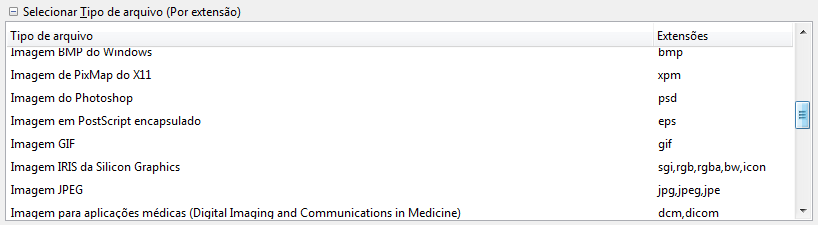
Os tipos de arquivo de imagem estão descritos em Seção 1, “Arquivos”.
Quando um nome de arquivo e uma pasta de destino estão escolhidos, clique no botão . Isso abre o diálogo de exportação específico para cada tipo de arquivo, por exemplo: tipo de compactação, qualidade, profundidade de cores, etc...
Se você abriu um arquivo que não seja uma imagem XCF, aparece um novo item no menu Arquivo, que permite que você exporte sua imagem diretamente por cima do mesmo arquivo, sobre-escrevendo o arquivo original.
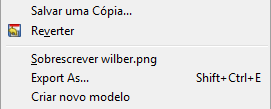
Se você modificar uma imagem que você já tenha exportado, o comando Exportar no menu arquivo é alterado, permitindo que você exporte novamente o arquivo por cima da versão anterior, no mesmo formato e com as mesmas opções.